|
Wir fangen die Lektion an

-
Materialeigenschaften :Stelle die Vordergrundfarbe auf #e6e3de
-Stelle die Hintergrundfarbe auf #000000
-
Eigenschaften Vordergrund:Setzte den VG auf Farbverlauf und wähle: ‘’HSD Gradient 5’’-
Erstellen Sie ein Vordergrund Nova Farbverlauf mit diesen Einstellungen
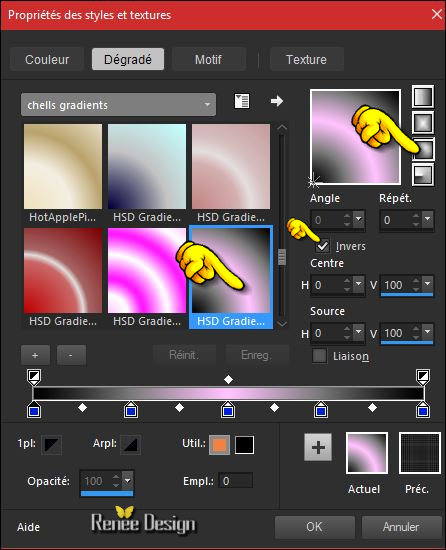 -
Ihr Material steht so um die Lektion an zu fangen: -
Ihr Material steht so um die Lektion an zu fangen: 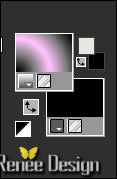
1.
Öffne ein neues transparentes Bild: 1005 x 735 pixels
2.
Aktivieren Sie Ihr Farbverlaufswerkzeug und fülle die Ebene mit dem Farbverlauf
3.
Einstellen/Anpassen-Unschärfe- Gaußsche Unschärfe: Bereich: 55
4.
Auswahlwerkzeug (S) Benutzerdefinierte Auswahl -Rechteck mit diesen Einstellungen 

5.
Effekte- Kunstmedieneffekte- Pinselstriche mit diesen Einstellungen-Farbe #ecff8d
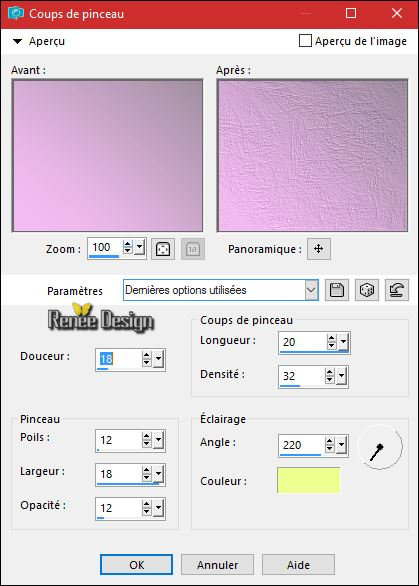
6.
Auswahl- Auswahl-Ändern- Auswahlrahmen auswählen mit diesen Einstellungen
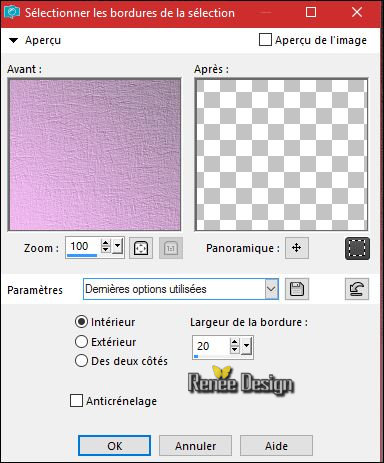
7.
Aktivieren Sie Ihr Farbverlaufswerkzeug

–
und füllen sie die Auswahl mit dem Farbverlauf
Halte die Auswahl
8. Effekte- Bildeffekte- Nahtloses Kacheln mit diesen Einstellungen
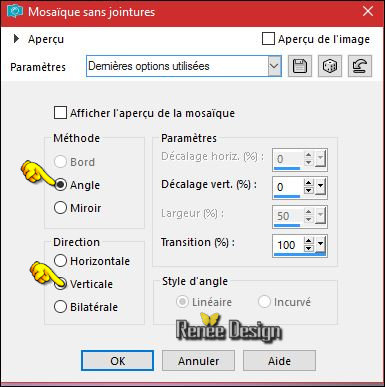
9.
Effekte- Plugins - [AFS IMPORT]
sqborder2
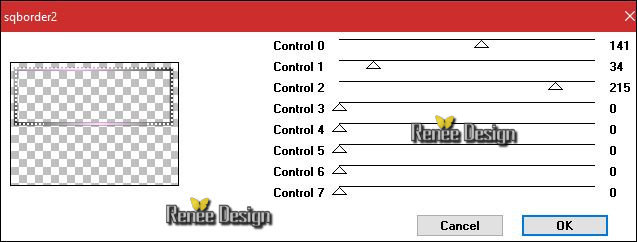
10.
Effekte- 3D Effekte-Schlagschatten mit diesen Einstellungen: 10/10/50/5 schwarz
11. Auswahl- In Ebene umwandeln
Auswahl-Auswahl aufheben
12.
Ebenen- Duplizieren
13.
Effekte- Plugins – Simple 4 Way
average
14. Bild -Frei drehen
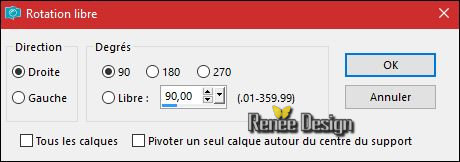
15.
Ebenen- Anordnen- Nach unten verschieben
16.
Effekte- Plugins - Mura’s Meister - Perspective
Tilling
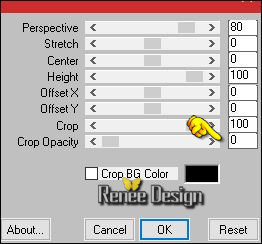
-
Wiederhole den Filter wie eingestellt
17.
Ebenen- Eigenschaften-Stelle den Mischmodus der Ebene auf " Hartes Licht " -Setze die Sichtbarkeit der Ebene zurück auf 62%
Bleibe auf dieser Ebene
18.
Auswahlwerkzeug (S) Benutzerdefinierte Auswahl -Rechteck mit diesen Einstellungen

DELETE auf der Tastatur 
Halte die Auswahl
19.
Ebenen- Neue Rasterebene
20.
Fülleimer: Ändern Sie die Deckfähigkeit Ihren Farbfüllungswerkzeug auf 30%
-Aktivieren Sie Ihr Farbverlaufswerkzeug und füllen sie die Auswahl mit dem Farbverlauf
21.
Effekte- Verzerrungseffekte-Pixeltransformation mit diesen Einstellungen
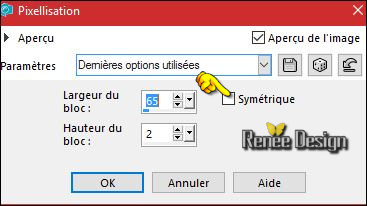
22.
Effekte- Kanteneffekte- Nachzeichnen
Auswahl- Auswahl aufheben
23.
Ebenen- Eigenschaften-Stelle den Mischmodus der Ebene auf "Normal " -Setze die Sichtbarkeit der Ebene auf
100%
Ihre Arbeit sieht jetzt so aus -Sehen Sie die Ebenen-Palette rechts um es zu vergleichen
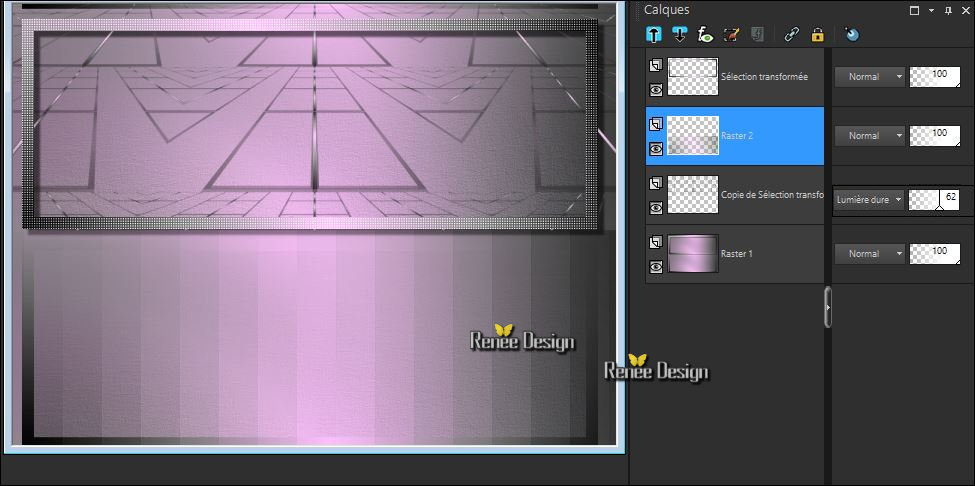
-
Aktiviere die oberste Ebene in der Ebenenpalette
24.
Ebenen- Neue Rasterebene
25.
Auswahlwerkzeug (S) Benutzerdefinierte Auswahl -Rechteck mit diesen Einstellungen

- Eigenschaften Vordergrund: Stelle die Vordergrundfarbe auf
#e6e3de
26.
Fülleimer: Ändern Sie die Deckfähigkeit Ihren Farbfüllungswerkzeug auf 60% –Aktivieren Sie Ihr Farbverlaufswerkzeug und füllen sie die Auswahl mit der VG-Farbe #e6e3de
Auswahl- Auswahl aufheben
27.
Effekte- Plugins – Unlimited – Tramages- Mo' Jellyfish...
30/173/132
28.
Effekte- 3D Effekte-Schlagschatten mit diesen Einstellungen
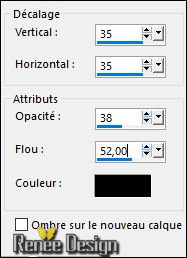
29.
Effekte- Verzerrungseffekte- Verzerren mit diesen Einstellungen

-
Aktiviere die Ebene von Raster 1 in der Ebenenpalette
30.
Auswahlwerkzeug (S) Benutzerdefinierte Auswahl -Rechteck mit diesen Einstellungen
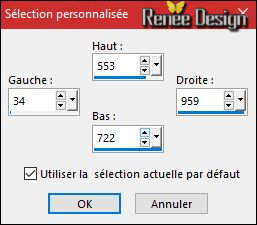
31.
Auswahl-In Ebene umwandeln
32.
Effekte- Plugins – Unlimited -Photo Aging Kit- Border
Fade
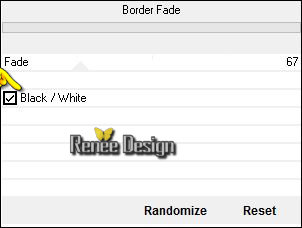
33.
Effekte- Plugins - Mura’s seamless – Shift at
Wave
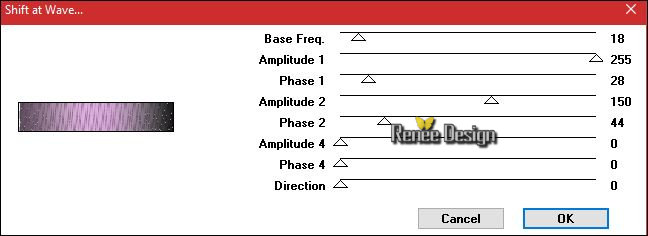
34. Effekte- Kanteneffekte- Stark nachzeignen
35. Effekte- Plugins – Mura’s Meister – perspective Tiling
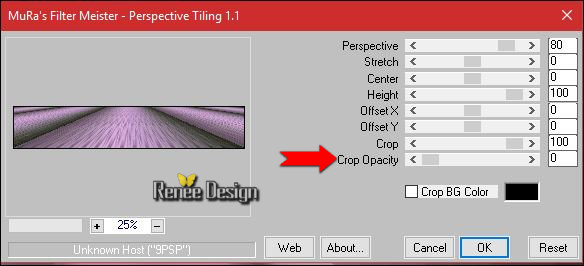
Auswahl- Auswahl aufheben
36. Effekte- 3D Effekte-Schlagschatten wie eingestellt
37. Gammakorrektur mit diesen Einstellungen( Umschalt + G )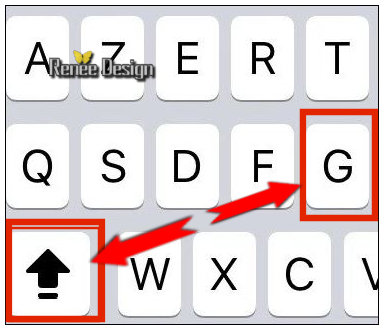
Ein Fenster öffnet sich
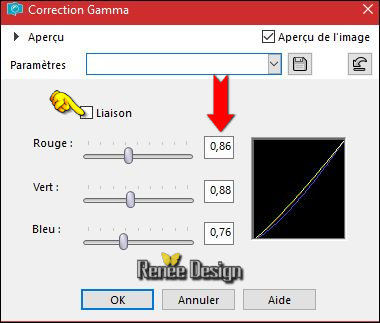
Ihre Arbeit sieht jetzt so aus -Sehen Sie die Ebenen-Palette rechts um es zu vergleichen
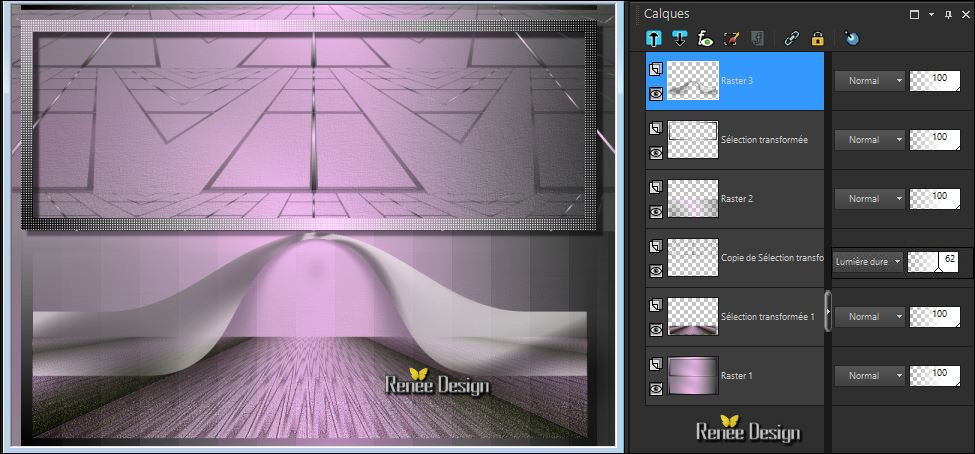
Aktiviere die oberste Ebene in der Ebenenpalette
38. Ebenen- Neue Rasterebene
39.
Auswahl- Auswahl laden/speichern - Auswahl laden aus Datei und wähle Auswahl: ‘’
MY_escape1’’
40.
Fülleimer:Deckfähigkeit Ihren Farbfüllungswerkzeug auf 60% Aktivieren Sie Ihr Farbverlaufswerkzeug und füllen sie die Auswahl mit der HG-Farbe #000000
41. Effekte- Plugins – Ulead effects- Particle
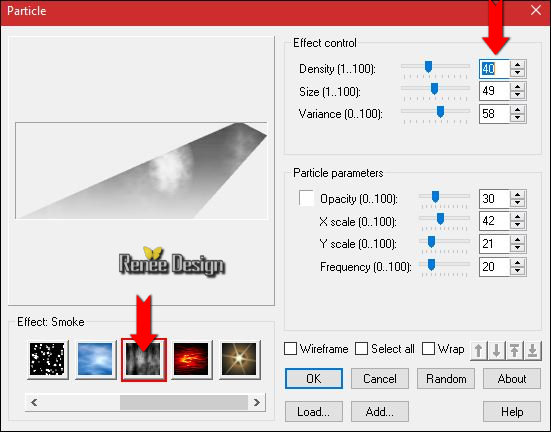
(Effektstärke nach der Bearbeitung)
42. Gammakorrektur mit diesen Einstellungen(Umschalt + G)
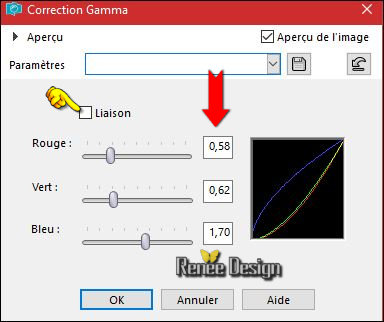
Auswahl- Auswahl aufheben
- Aktiviere die vorletzte Ebene in der Ebenenpalette (umgewandelte Auswahl)
- Eigenschaften Vordergrund: Stelle die Vordergrundfarbe auf #ffffff
43. Ebenen- Neue Rasterebene
44.
Auswahl- Auswahl laden/speichern - Auswahl laden aus Datei und wähle Auswahl: ‘’ MY_escape2’’
45.
Fülleimer: Ändern Sie die Deckfähigkeit Ihren Farbfüllungswerkzeug auf 50% -Aktivieren Sie Ihr Farbverlaufswerkzeug und füllen sie die Auswahl mit der VG-Farbe #ffffff
Auswahl- Auswahl aufheben
46. Ebenen- Neue Rasterebene
47.
Auswahl- Auswahl laden/speichern - Auswahl laden aus Datei und wähle Auswahl: ‘’ MY_escape3’’
48.
Fülleimer:Deckfähigkeit Ihren Farbfüllungswerkzeug auf 100% –Aktivieren Sie Ihr Farbverlaufswerkzeug und füllen sie die Auswahl mit der VG-Farbe #ffffff ( klicke 3 oder 4 mal in die Auswahl
)
Auswahl- Auswahl aufheben
Aktiviere die oberste Ebene in der Ebenenpalette
- Öffne die Tube ‘’ Tubes_Escape_divers’’ nicht schließen !!
49.Aktiviere die Ebene "Raster 1"der Tube–
Bearbeiten-Kopieren-Bearbeiten- Als neue Ebene einfügen
50. Effekte- Bildeffekte- Verschiebung mit diesen Einstellungen H = 0 und V = - 302
/Transparent
51. Ebenen- Eigenschaften-Stelle den Mischmodus der Ebene auf " Aufhellen "
52.
Aktiviere wieder Tube ‘’ Tubes_Escape_divers’’
-
Aktiviere die Ebene "Raster 2" –der Tube
- Bearbeiten-Kopieren-Bearbeiten- Als neue Ebene einfügen
53.
Effekte- Bildeffekte- Verschiebung mit diesen Einstellungen H = - 2 und V =
28/transparent
54.
Setze die Sichtbarkeit der Ebene zurück auf 79%
55.
Ebenen- Neue Rasterebene
56. Auswahl- Auswahl laden/speichern - Auswahl laden aus Datei und wähle Auswahl: ‘’
MY_escape4’’
- Materialeigenschaften:Setzte den VG auf Farbverlauf und wähle: ‘’
CatoeCountryRainbow2’’/ Erstellen Sie ein Vordergrund lineares Farbverlauf mit diesen Einstellungen
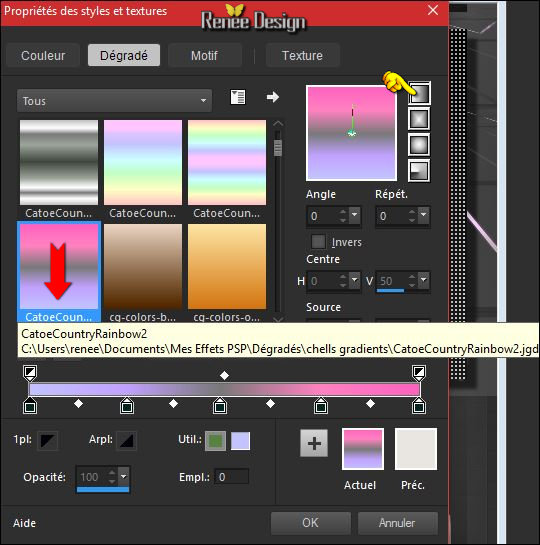
57.
Aktivieren Sie Ihr Farbverlaufswerkzeug und füllen sie die Auswahl mit dem Farbverlauf
58.
Effekte- Plugins – Ulead effects
-Particle mit diesen Einstellungen
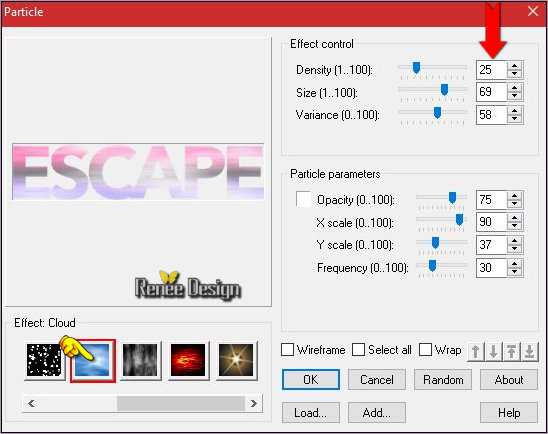
59.
Effekte- Kanteneffekte- Nachzeignen
Auswahl- Auswahl aufheben
60.
Effekte- Plugins – Flaming Pear – Flood/ Preset
''Escape_Flood settings''
klicke auf das rote Dreieck  >>und suche die Voreinstellung
>>und suche die Voreinstellung 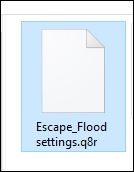 -klicke auf das Preset aus einem beliebigen Ordner, öffnen und OK -klicke auf das Preset aus einem beliebigen Ordner, öffnen und OK
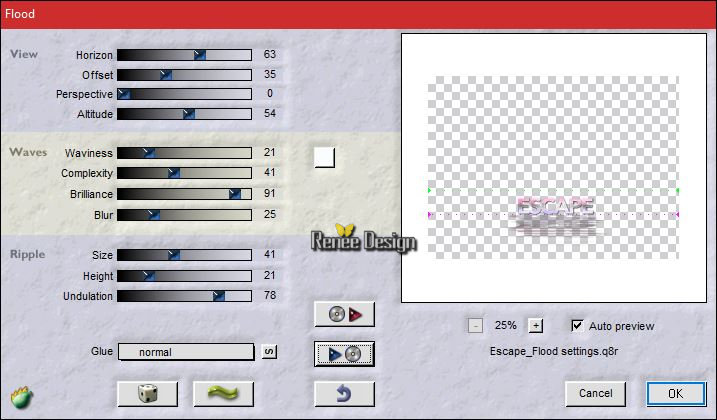
61.
Effekte- Plugins – EyeCandy 6 –Perspective shadow/
Setting Tour/Drop Height 1
oder nimm Plugins -Eyecandy5 Impact –Perspective shadow mit diesen Einstellungen)
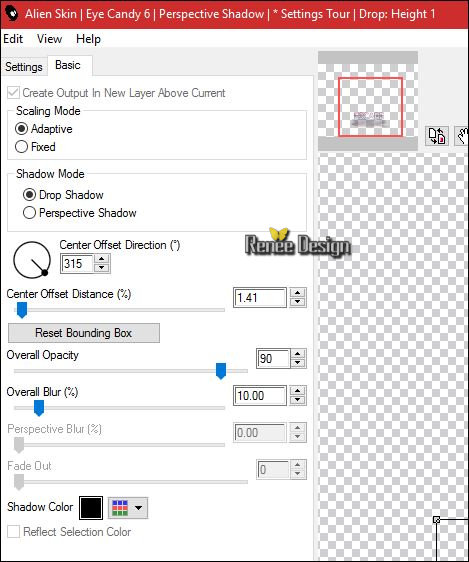 ou ou 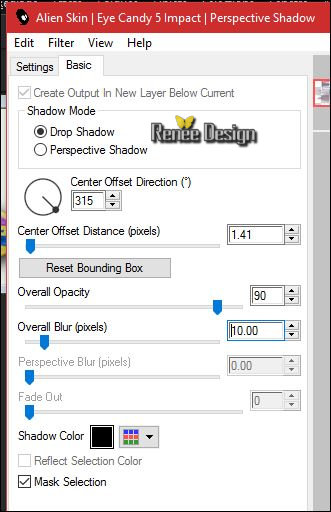
62. Öffne die Tube ‘’Renee_tube_escapade.pspimage »
- Bild- Größe ändern- Verkleinern mit 60 %
-Bearbeiten-Kopieren-Bearbeiten- Als neue Ebene einfügen
- Verschiebe sie es nach rechts
63. Ebenen- Neue Rasterebene
64.
Auswahl- Auswahl laden/speichern - Auswahl laden aus Datei und wähle Auswahl: ‘’ MY_escape5’’
65. Aktivieren Sie Ihr Farbverlaufswerkzeug und füllen sie die Auswahl mit dem Farbverlauf
(Wenn es nicht gelingen sollte dann gibt es ein Bild im Ordner.« Escape-Effet_Selection5 »png /Dieses Bild dann als neue Ebene einfügen )
66. Wiederhole den Filter "Eyecandy "wie eingestellt
67. Ebenen- Anordnen- Nach unten verschieben
- Aktiviere die oberste Ebene in der Ebenenpalette
68. Öffne die Tube ‘’ Renee_tube_escapade2.pspimage’’
- Bearbeiten-Kopieren-Bearbeiten- Als neue Ebene einfügen
- Verschiebe sie es nach links
69. Ebenen- Duplizieren
70. Effekte- Verzerrungseffekte-Wind-Windrichtung- Von rechts -Windstärke 100
71. Ebenen- Anordnen- Nach unten verschieben
- Aktiviere die oberste Ebene in der Ebenenpalette
72. Ebenen- Neue Rasterebene
73. Auswahl- Auswahl laden/speichern - Auswahl laden aus Datei und wähle Auswahl: ‘’ MY_escape6’’
74. Activer
le pot de peinture – Aktivieren Sie Ihr Farbverlaufswerkzeug und füllen sie die Auswahl mit der VG-Farbe #ffffff (klicke 2x )
Auswahl- Auswahl aufheben
75. Effekte- Plugins – Graphic plus- Metal Border mit diesen Einstellungen
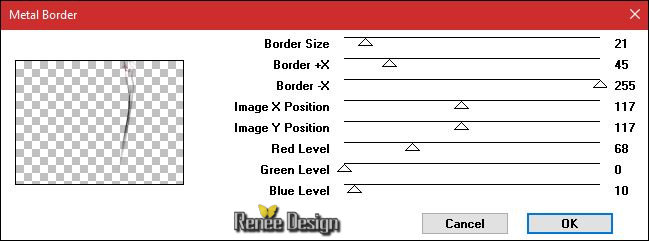
76. Ebenen- Neue Rasterebene
77. Auswahl- Auswahl laden/speichern - Auswahl laden aus Datei und wähle Auswahl: ‘’ MY_escape7’’
78.
Fülleimer:Deckfähigkeit Ihren Farbfüllungswerkzeug auf 100% –Aktivieren Sie Ihr Farbverlaufswerkzeug und füllen sie die Auswahl mit der VG-Farbe #ffffff
Auswahl- Auswahl aufheben
79. Ebenen- Eigenschaften-Stelle den Mischmodus der Ebene auf "Normal " -Setze die Sichtbarkeit der Ebene auf 51%
80.
Effekte- Plugins – Flaming Pear –
Transtone
81. Öffne die Tube ‘’ Escape_pinceau’’-
Bearbeiten-Kopieren-Bearbeiten- Als neue Ebene einfügen
- Verschiebe sie nach links / unten
82. Bild - Rand hinzufügen mit 1 pixel #a6a7a2
83. Bild - Rand hinzufügen mit 1 pixel #e6e3de
84. Bild - Rand hinzufügen mit 1 pixel #a6a7a2
85. Bild - Rand hinzufügen mit 50 pixel #b092b4
86. Effekte- Plugins –AAA Frame – Foto Frame
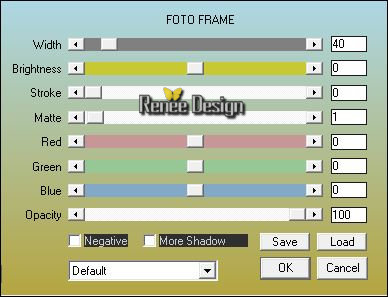
87. Öffne die Tube ‘’ Escape_Tube_1.png’’
-
Bearbeiten-Kopieren-Bearbeiten- Als neue Ebene einfügen
-Verschiebe sie es an ihren Platz. Wie im Screen zu sehen
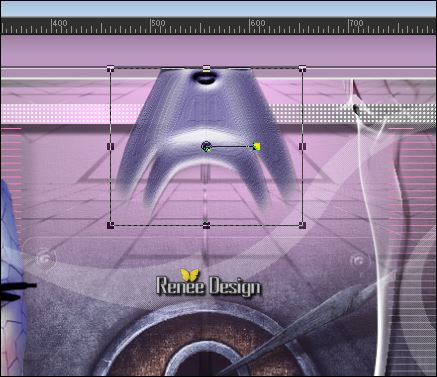
88. Ebenen- Neue Rasterebene
89.
Auswahlwerkzeug (S) Benutzerdefinierte Auswahl -Rechteck mit diesen Einstellungen

90. Aktivieren Sie Ihr Farbverlaufswerkzeug und füllen sie die Auswahl mit der VG-Farbe #ffffff
Auswahl- Auswahl aufheben
91.
Effekte- Plugins – EyeCandy 5 Impact – Back Light–Tab- Settings-User Settings und nehmen sie die voreingestellten Werte -
Preset ‘’ Renee_Escape_Blacklight’’
92. Ebenen- Anordnen- Nach unten verschieben
93.Ebenen- Eigenschaften-Stelle den Mischmodus der Ebene auf " Aufhellen " -Setze die Sichtbarkeit der Ebene auf
67%
94.
Öffne die Tube ‘’Escape_DECOS’’
-
Bearbeiten-Kopieren-Bearbeiten- Als neue Ebene einfügen
–
Verschiebe sie es an ihren Platz.
95. Bild - Rand hinzufügen mit 5 pixels #ffffff
96. Öffne die Tube ’’Escape_Tube_2’’
Bearbeiten-Kopieren-Bearbeiten- Als neue Ebene einfügen und nicht mehr verschieben
97.
Ebenen- Eigenschaften-Stelle den Mischmodus der Ebene auf " Weiches Licht "
98.
Ebenen- Einbinden- Alle zusammenfassen
99. Bild- Größe ändern- Verkleinern mit 999 Pixels Breite.
Speichern als JPG
Ich hoffe es hat Ihnen genau soviel Spaß gemacht wie mir es zu schreiben.
Renée
Diese Lektion wurde von Renée geschrieben am 20/10/2016
Ausgabe
2016
*
* Jede Ähnlichkeit wie mit anderen Lektionen ist rein zufällig .
* Vergessen sie bitte unsere Übersetzer , Tubers und Skripteverfasser nicht und bedanken sie sich für ihre mühevolle Arbeit.
Danke schön Renée .
*
| 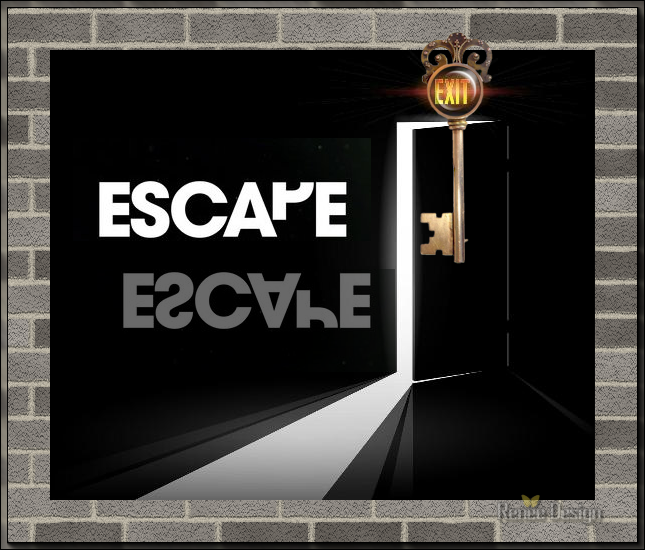

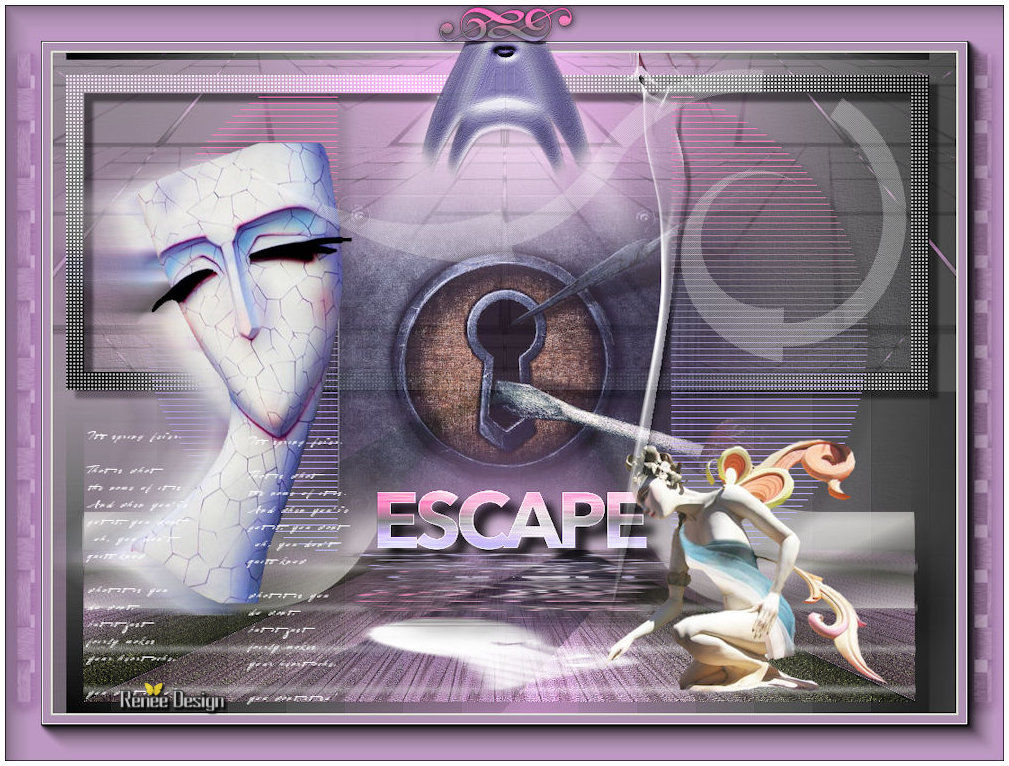
 Übersetzungen
Übersetzungen 




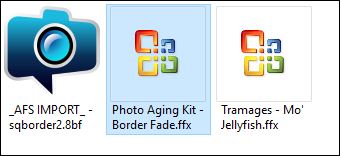

 Wenn Sie dieses Logo sehen dann müßen die Filter im Unlimited Importiert werde
Wenn Sie dieses Logo sehen dann müßen die Filter im Unlimited Importiert werde


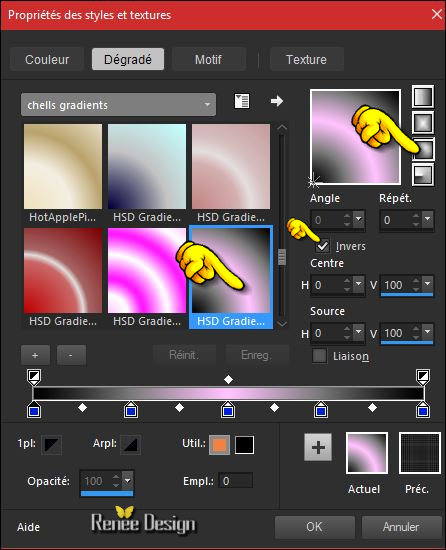
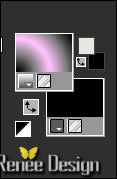


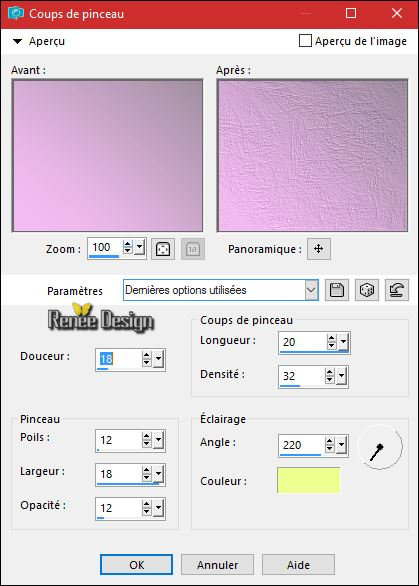
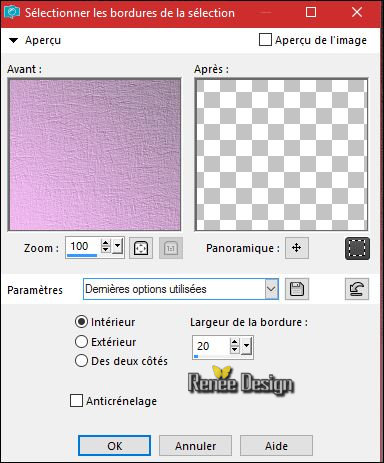
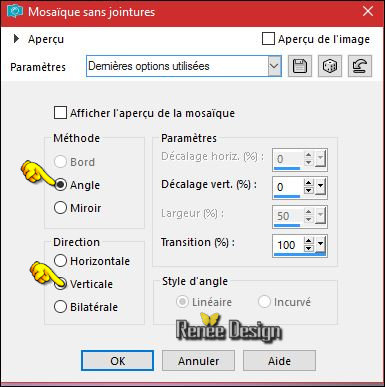
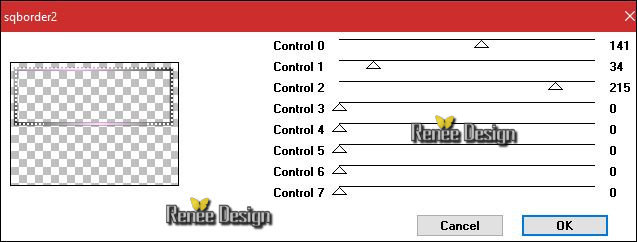
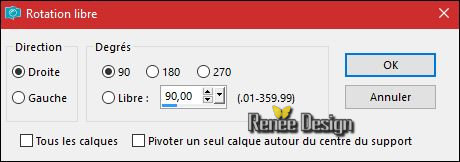
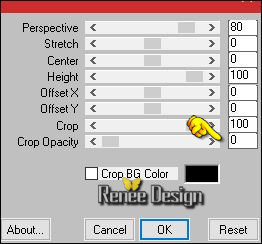


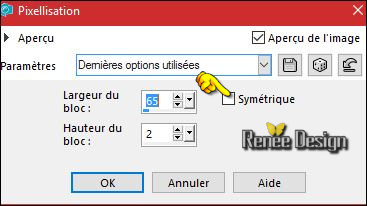
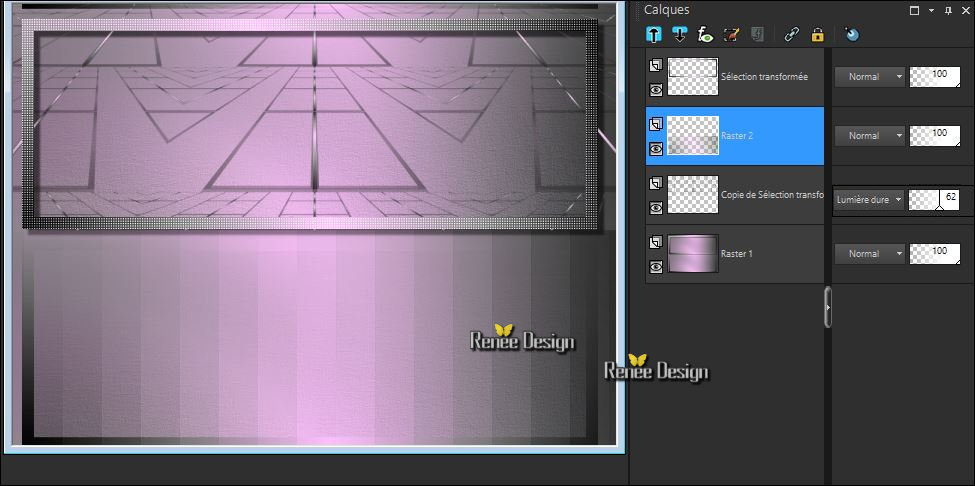

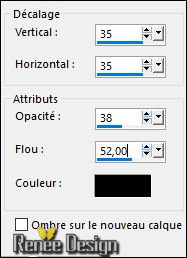

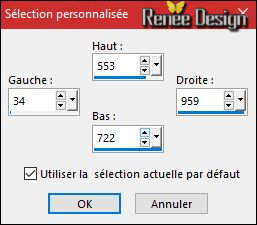
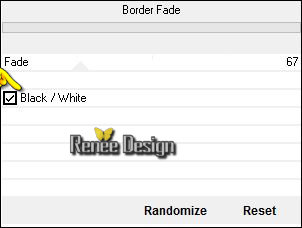
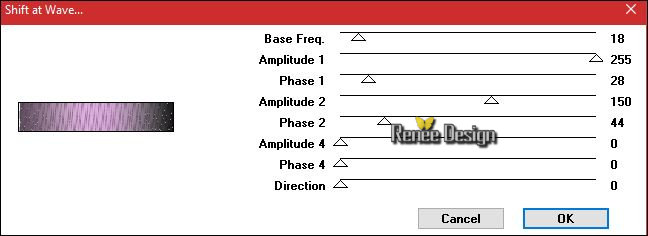
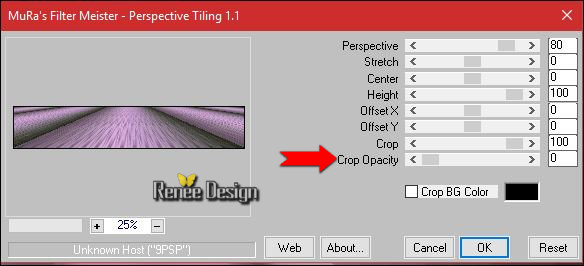
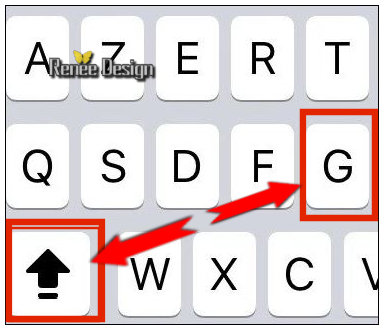
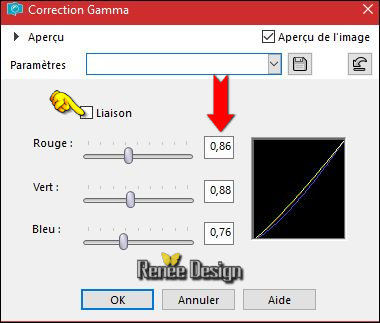
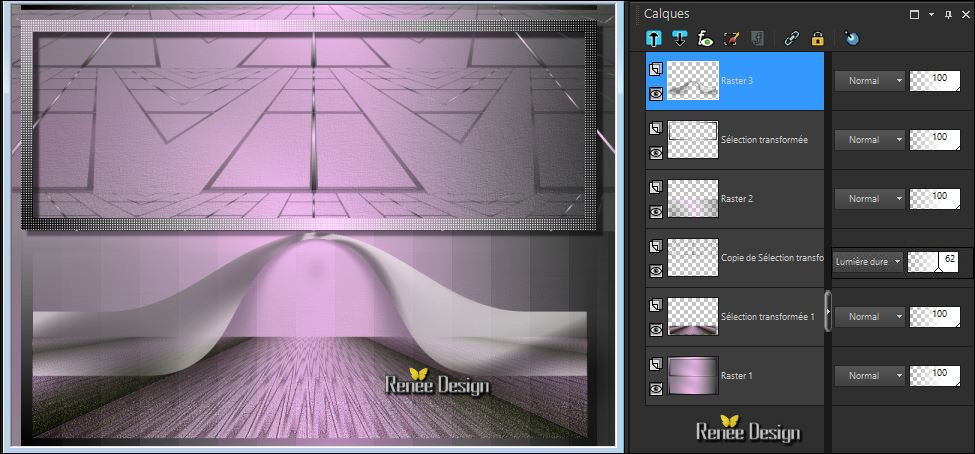
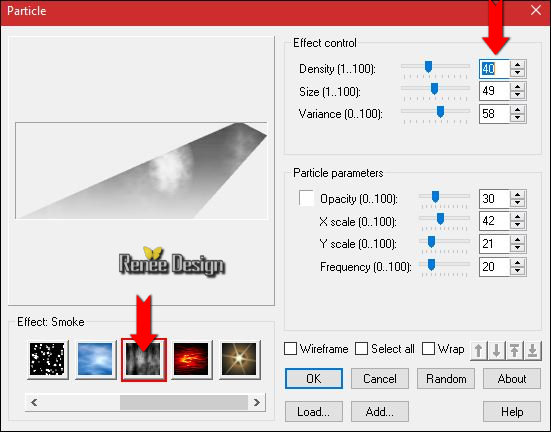
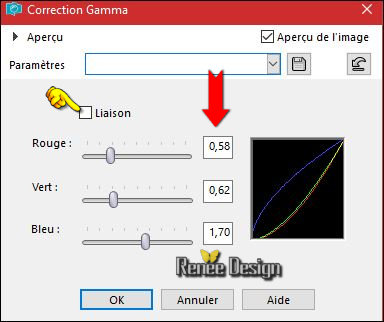
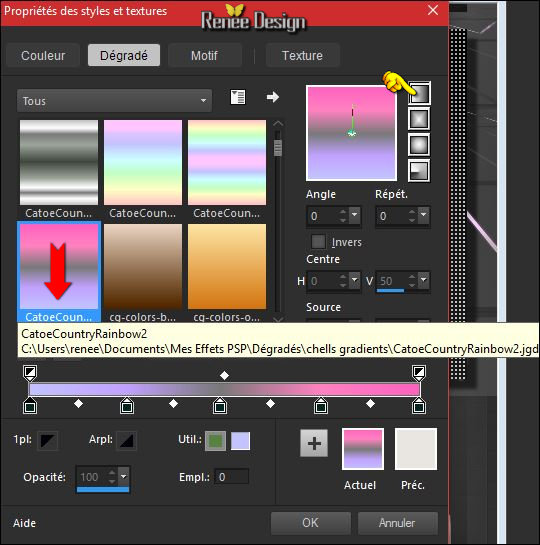
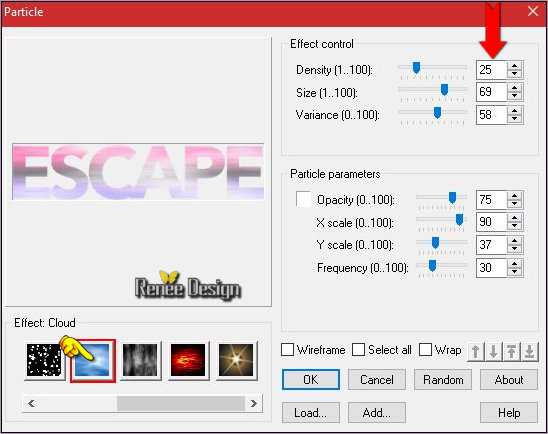
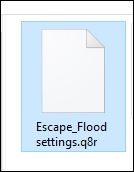 -klicke auf das Preset aus einem beliebigen Ordner, öffnen und OK
-klicke auf das Preset aus einem beliebigen Ordner, öffnen und OK 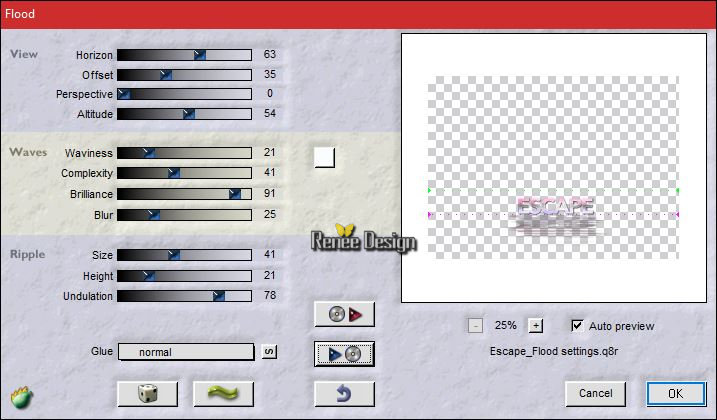
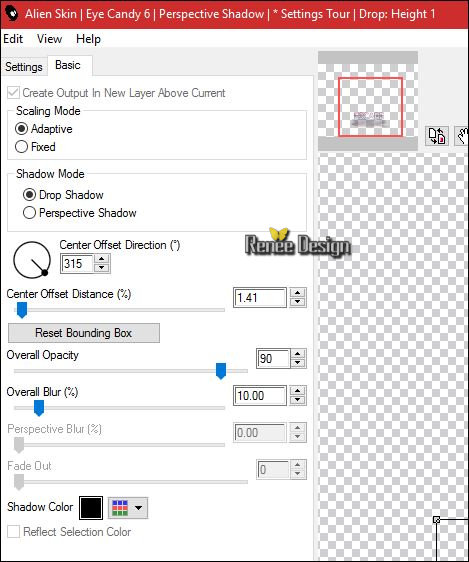 ou
ou 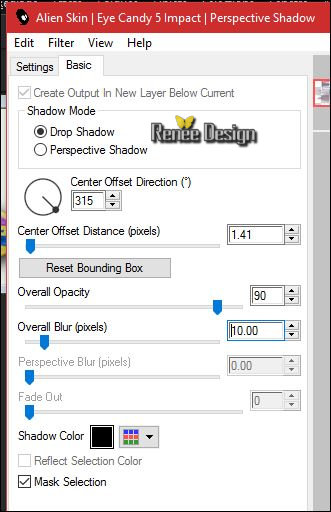
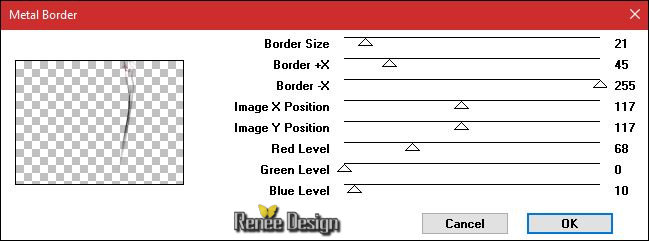
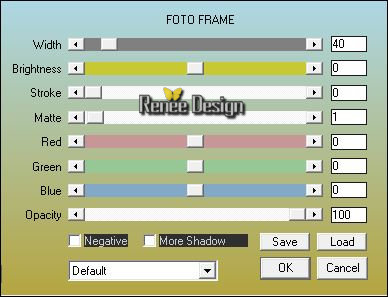
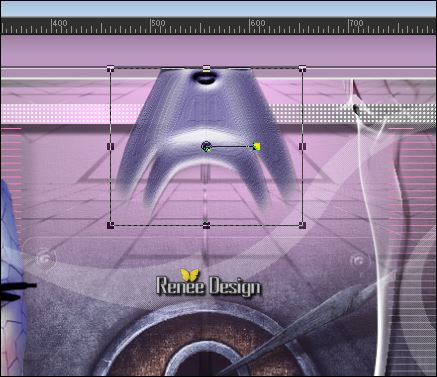


 Alle Rechten vorbehalten
Alle Rechten vorbehalten 